자녀의 스마트폰 사용 내용에 고민이 많으시죠? 유해한 사이트에 들어가지 않을까 걱정이 되실 겁니다. 아직 어린 자녀에게 이런 무분별한 사이트 접근을 막기 위해서 특정 웹사이트에 대해 차단 기능을 설정할 수 있는데요.
아이폰, 아이패드에서 추가 앱을 설치하지 않고도 특정 웹사이트를 차단하는 방법이 있습니다. 특히 나 크롬, 사파리, 파이어폭스 등 다양한 웹 브라우저 사용 시 개별로 차단하지 않아도 한 번에 차단함으로써 모든 브라우저에서 해당 웹 사이트가 차단될 수 있습니다. 아래에서 아이폰 (아이패드)에서 웹 사이트를 차단하는 방법을 쉽게 알아보겠습니다.
아이폰이나 아이패드에는 자녀가 방문할 수 있는 웹 사이트를 제어하는 기본 도구가 내장되어있습니다. 이 기능을 사용하면 자녀가 성인 웹 사이트에 방문할 수 없도록 차단하며 설정은 암호로 보호되어있어 내 손을 거치지 않는 한 변경할 수 없습니다.

아이폰 웹사이트 차단 설정하기
아이폰 웹사이트 차단 설정 방법은 아래와 같습니다. 우선 자녀의 아이폰 기기 & 자녀 계정을 이용하여 아래 단계를 따라 설정해주세요.
설정 > 스크린 타임 > 콘텐츠 및 개인 정보 보호 제한 (활성화) > 콘텐츠 제한 > 웹 콘텐츠 > 성인 웹 사이트 제한 또는 허용된 웹 사이트만
좀 더 세부적으로 차단 설정에 관해서 알아보겠습니다.
- 아이폰 또는 아이패드 설정에 들어가 스크린 타임을 눌러주세요.
- 콘텐츠 및 개인 정보 보호 제한을 선택합니다.
- 메뉴 중 콘텐츠 제한을 선택하고 웹 콘텐츠로 이동합니다.
- 기본값인 무제한 접근에서 '성인 웹 사이트 제한'과 '허용된 웹 사이트만' 두 가지 설정이 있습니다.


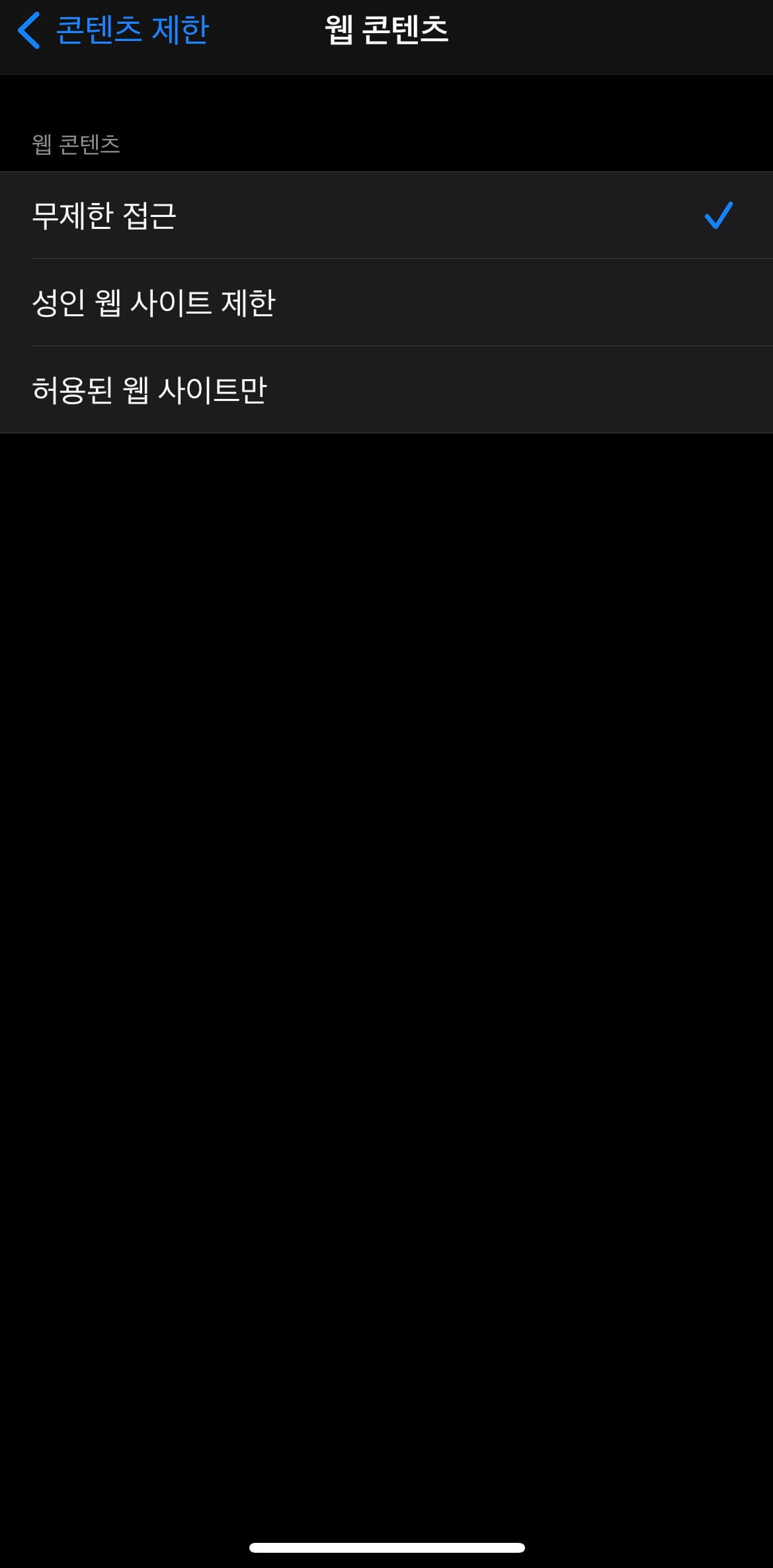
위 아이폰 메뉴에서 보았다시피 웹 콘텐츠를 제한하는 방법은 두 가지가 있는데 성인 웹 사이트 제한과 허용된 웹 사이트만 이렇게 두 가지가 있습니다.
- 성인 웹 사이트 제한
이 방식을 선택하여 성인용 콘텐츠를 차단하는 것은 도움이 되지만 범위가 넓기 때문에 제대로 필터링이 되지 않는 경우가 있습니다. 애플에서는 전 세계의 모든 웹 사이트를 평가할 수 없기 때문에 타사 평가에 의존합니다. 그렇기 때문에 자녀가 원하지 않는 사이트를 방문할 수 있는 경우를 대비해 허용 안 하는 웹 사이트를 추가 버튼을 통해 개별 웹 사이트를 추가해주시는 것도 방법입니다.
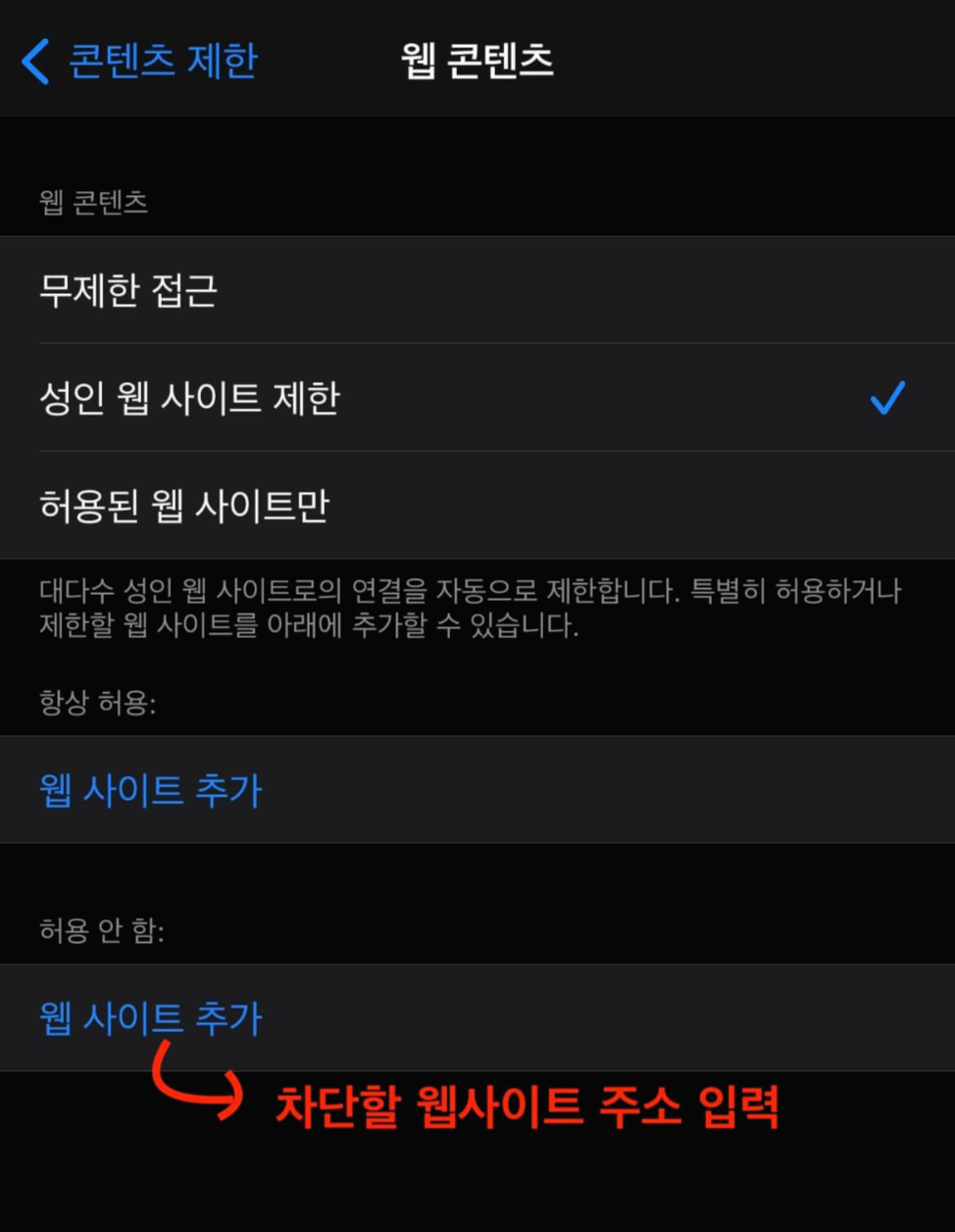
- 허용된 웹 사이트만
자녀가 많이 어린 경우, 일부 사이트를 제한하는 것보다 자녀가 방문할 수 있는 사이트만 허용하고 나머지 웹사이트는 제한하는 것이 나을 수도 있습니다.
웹 콘텐츠 > 허용된 웹 사이트만 항목을 선택하면 아래와 같이 접근 가능한 웹 사이트 목록이 나옵니다. 이 목록의 사이트는 애플에서 제안하는 어린이들에게 적합한 일련의 웹 사이트 목록입니다.
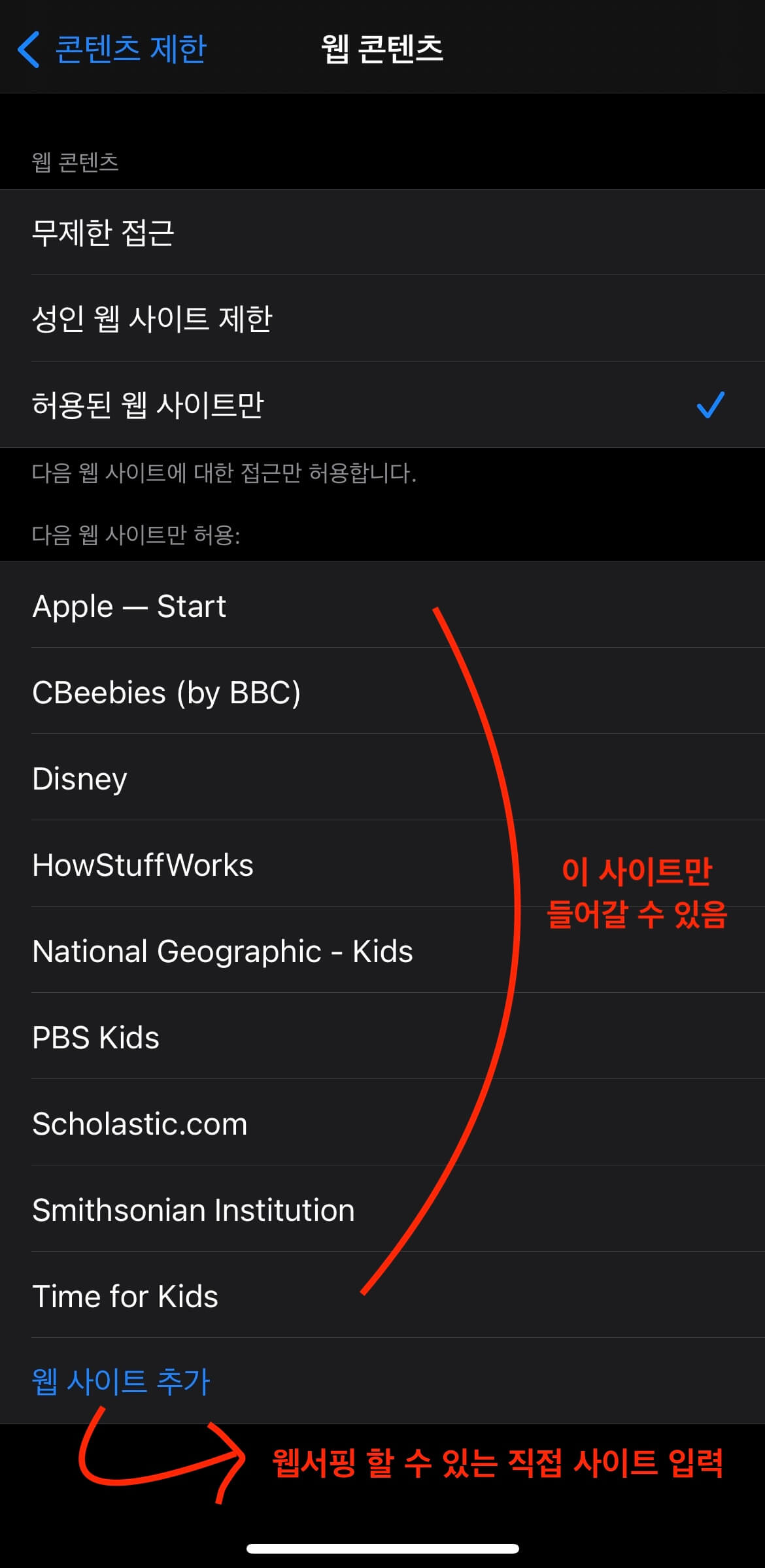
이 목록에서 자녀가 방문하는 것을 원하지 않는 사이트를 삭제하는 방법은 사이트 이름을 왼쪽으로 쓸어넘기면 아래와 같이 나타나는 삭제 버튼을 선택하면 됩니다.
위의 허용된 사이트 목록이 워낙 부족하다보니 일부 사이트를 직접 추가해 차단 해제할 수 있습니다. 사이트 목록 맨 아래의 웹 사이트 추가 버튼을 누르고 사이트 제목과 URL을 눌러주면 자녀가 방문 가능한 사이트 목록을 추가할 수 있습니다.
아이폰 웹사이트 차단 완료
차단 설정을 해놓은 웹 사이트를 들어가면 아래와 같이 막혔다는 알림이 뜨며 해당 사이트로 이동할 수 없습니다. 이 기능은 사파리뿐만 아니라 크롬 등 여러 인터넷 브라우저에서 모두 사용가능합니다. 하지만 이 기능을 사용하기에 앞서 암호를 설정해야 합니다. 스크린 타임 암호를 사용하지 않으면 아래 화면에서 웹 사이트 허용을 눌렀을 때 차단이 풀려 사이트로 이동되기 때문입니다. 웹사이트 차단을 설정할 경우 스크린 타임 암호도 함께 설정해주세요. 스크린 타임 암호는 설정 > 스크린 타임 > 스크린 타임 암호 사용을 통해 설정할 수 있습니다.
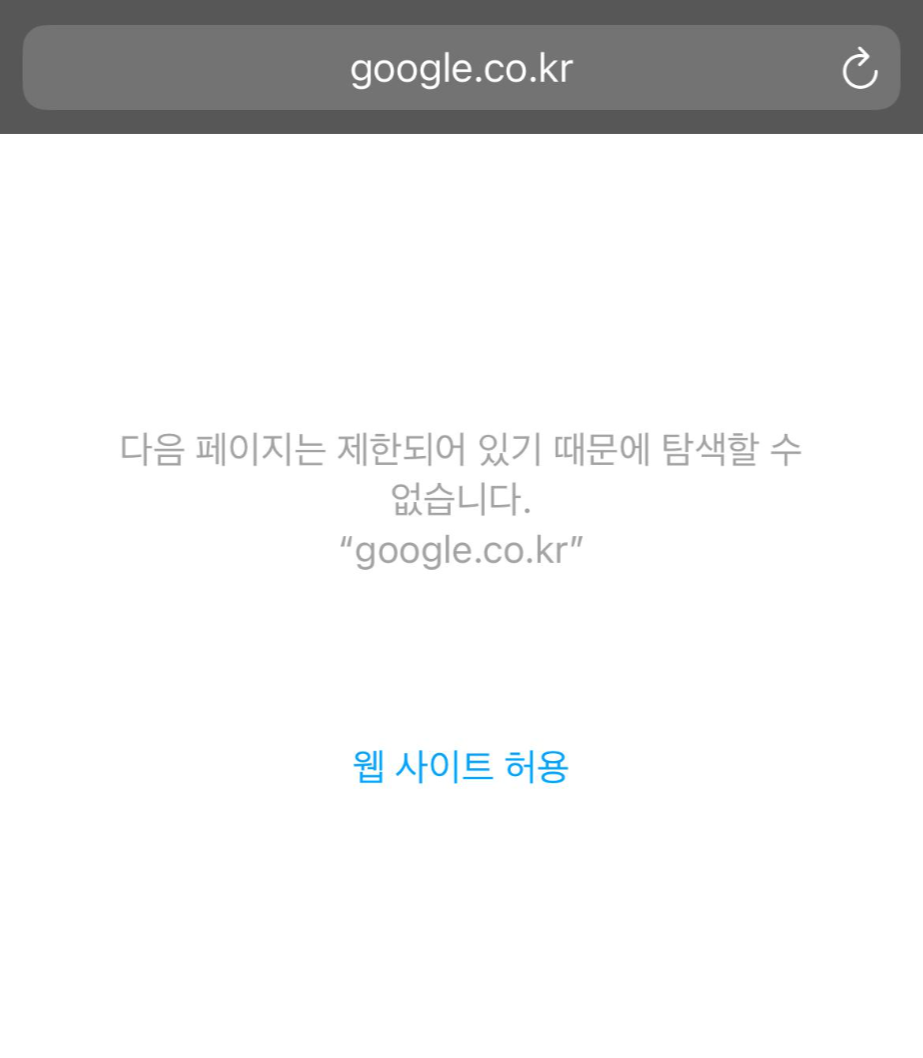
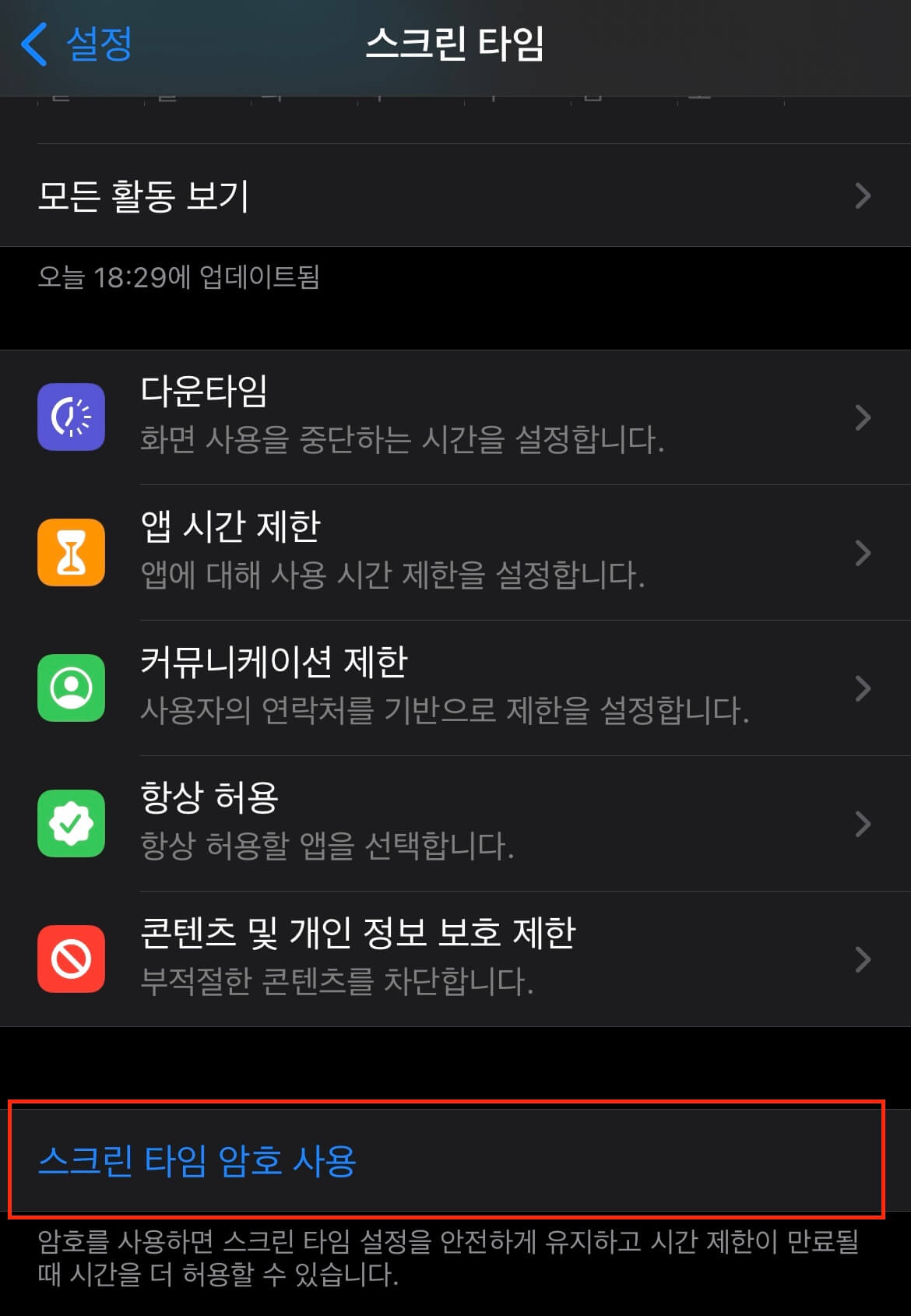
아이폰 웹사이트 차단 방법에 대해 알아보았습니다. 도움이 되셨나요? 자녀가 많이 어린 경우에는 무분별한 웹사이트 이용을 막기위해 어느 정도 웹사이트 차단 기능을 사용하는 것도 좋은 방법이라고 봅니다. 웹 사이트 차단뿐만 아니라 아이클라우드 가족 공유를 이용하면 앱 다운로드, 앱 사용 등 자녀의 아이폰 제한기능이 있으니 아래 포스팅도 함께 참고하시기 바랍니다.
아이폰 가족 공유 설정 방법 및 이용 가능 서비스 모두 모아보기
아이폰 가족 공유에 대하여 소개하겠습니다. 애플이 가족 공유 서비스를 (Family Sharing) 지원한 건 지난 iOS 8부터였으나 실제로 이 서비스를 이용하시는 분은 많이 없었을 겁니다. 득보다 실이 많
stopoverhere.tistory.com
[iOS 14] 아이폰, 아이패드 기본 브라우저 크롬 혹은 다른 브라우저로 변경하기
아이폰 또는 아이패드 사용하시는 분 중에 제일 많이 사용하시는 웹 브라우저는 아마 애플의 사파리(Safari)와 구글의 크롬(Chrome)이 아닐까 싶습니다. 저는 웬만한 웹 서핑 시에는 사파리를 이용
stopoverhere.tistory.com




댓글